电脑图标变大了怎么还原 电脑图标变大了的快速恢复方法
更新日期:2024-03-21 12:46:45
来源:网友投稿
在使用电脑时不小心将桌面图标变大了影响到桌面的美观,自己看着也很不习惯,最近我看到也有很多用户在问win10电脑图标变大了怎么还原,有没有快捷键的恢复方法之类的,其实是有的哦,不要着急,下面小编就给大家带来了电脑图标变大了的快速恢复方法,有需要的朋友赶紧来看看吧。

工具/原料
系统版本:windows10系统
品牌型号:联想ThinkPad
电脑图标变大了怎么还原
方法一:
1、鼠标右键点击桌面空白处,展开查看;

2、选择中等图标,即可恢复默认大小。

3、此方法也可以使用快捷方式操作,按住“Ctrl”键并滚动鼠标滚轮也可以调节。

方法二:
1、点击右键,打开显示设置;


2、展开缩放与布局选项,选择带有推荐的选项,即可设置为默认大小。


方法三:
1、点击右键,打开显示设置;

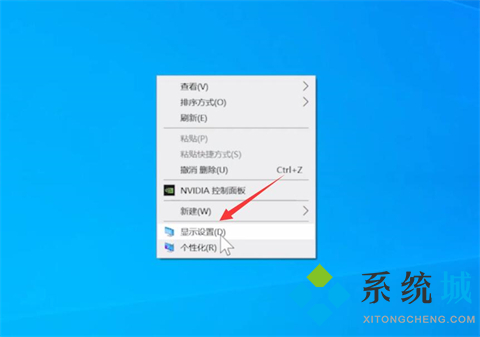
2、展开显示分辨率选项,选择带有推荐的选项;
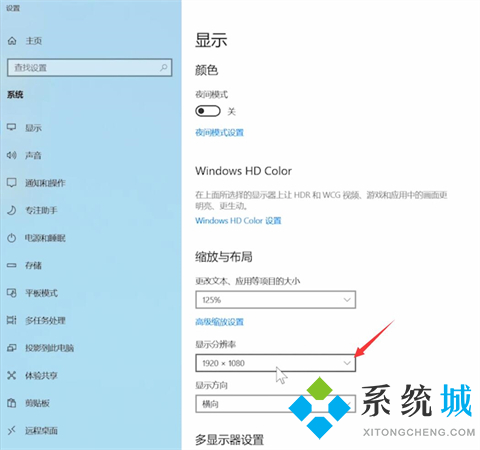
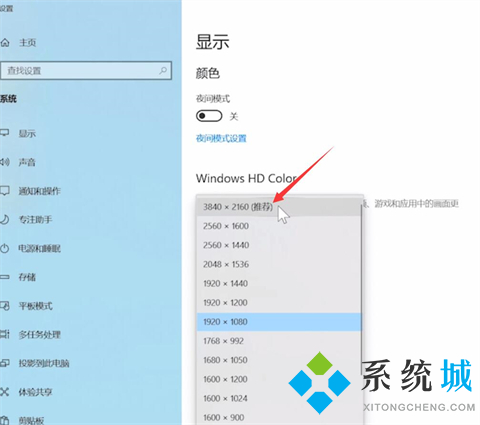
3、点击保留更改,即可设恢复为默认大小。

总结:
1、鼠标右键点击桌面空白处,展开查看;
2、选择中等图标,即可恢复默认大小。
3、此方法也可以使用快捷方式操作,按住“Ctrl”键并滚动鼠标滚轮也可以调节。
以上的全部内容就是系统为大家提供的电脑图标变大了怎么还原的具体解决方法介绍啦~大家可以直接选择自己喜欢的觉得最快速的截图方式进行截图即可。希望对大家有帮助~系统感谢您的阅读!
- monterey12.1正式版无法检测更新详情0次
- zui13更新计划详细介绍0次
- 优麒麟u盘安装详细教程0次
- 优麒麟和银河麒麟区别详细介绍0次
- monterey屏幕镜像使用教程0次
- monterey关闭sip教程0次
- 优麒麟操作系统详细评测0次
- monterey支持多设备互动吗详情0次
- 优麒麟中文设置教程0次
- monterey和bigsur区别详细介绍0次
周
月











